アレクサのアラームで指定したものと違う音楽が再生されてしまう。そんな経験はありませんか?
私の場合、YOASOBIのアイドルを再生したいのに英語版が流れたり他の曲が流れたり、ときにはまったく関係ないものが流れたり…。一生懸命設定作業したのに残念な気分になります。
そんなとき、ふと意地悪な考えを思い浮かびました。
「アレクサで再生する曲にプレイリストを指定すれば良いんじゃない?さらにプレイリストの名前は誰かの曲名と被らないユニークなものにしておけば、それを再生するしかないだろう」と。
その結果どうなったのか。思った通りにプレイリストに登録したYOASOBIのアイドル、日本語バージョンが再生されました。
というわけで指定した音楽をピンポイントで再生するために実際にやったことを紹介します。ちなみに今回の内容はiphoneの手順です。
アラームや定型アクションでの曲の指定方法
ここでは簡単な説明だけにするので、詳細は以下の記事を参考にしてみてください。

すでに「音楽の指定の仕方は知ってるよ!」という方は、ここは飛ばしていただいてピンポイントで曲を指定する方法へどうぞ。
アラームでの曲指定方法
アラームでの曲指定は、アレクサアプリのアラーム設定画面の「サウンド」からできます。
このとき、初期状態では画像右側の「ミュージック」がないはずです。
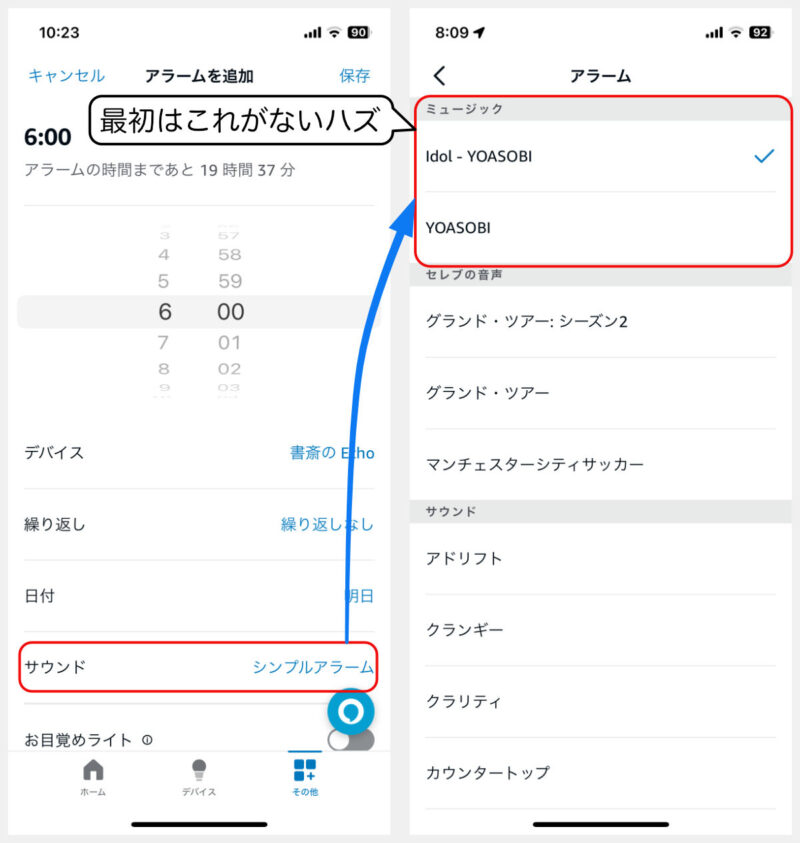
右画面上のミュージックを表示させるため、スマホの設定画面に入る前に「アレクサ、6時にYOASOBIのアイドルでアラームを設定して」ように話しかけて、音声でアラーム設定をしておきます。
一回登録しておけば、他のアラーム設定でもミュージックから曲を選択することができます。
定型アクションでの曲指定方法
定型アクションで曲を指定するときは下記の画面に流したい曲名を入力するのですが、狙い通りの曲を再生するのが難しいです。下記の例だとアイドルではなくて、YOASOBIの曲がランダムに再生されてしまいます。
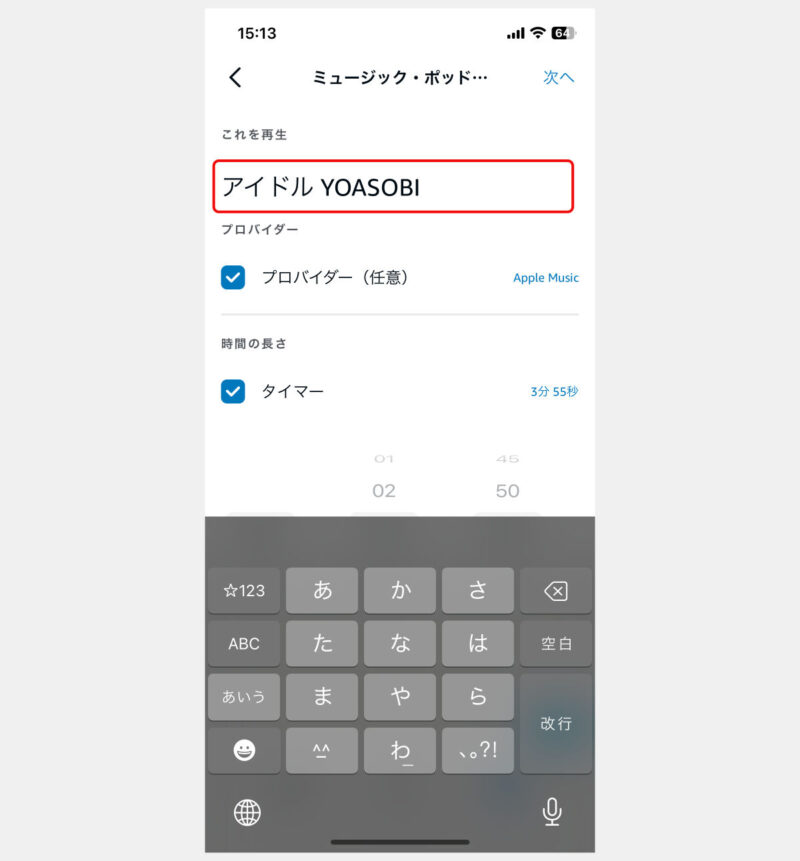
初めてアラーム設定をしたときは、どうすれば狙った曲を流せるのかまったくわかりませんでした。
ピンポイントで曲を指定する方法
アラーム及び定型アクションにてピンポイントで好きな曲を指定して再生させる方法です。
冒頭にも記載しましたが、Apple Musicを使っている場合はプレイリストを指定してあげればOKです。
- Apple Musicで再生したい曲をプレイリストに登録しておく
- アラームまたは定型アクションでプレイリストを再生するように設定する
具体的な手順は以下の通りです。
Apple Musicでプレイリストを作る
最初にApple Musicでプレイリストを作ります。
- ライブラリを選択する
- 新規プレイリストをタップ
- プレイリスト名を入力
→アレクサが誤認識しないように曲名とかぶらない名前にする - ミュージックの追加をタップ
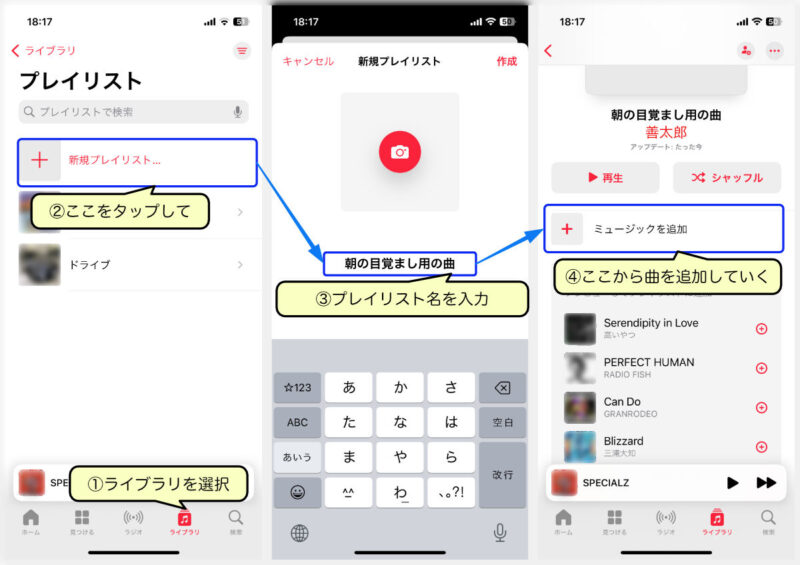
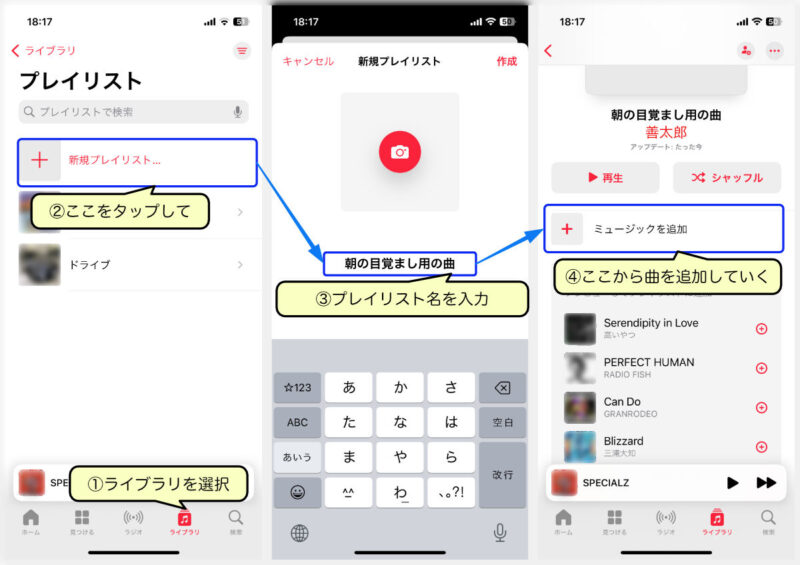
- 再生したい曲を検索する
- 再生したい曲の⊕をタップ
- 完了をタップ
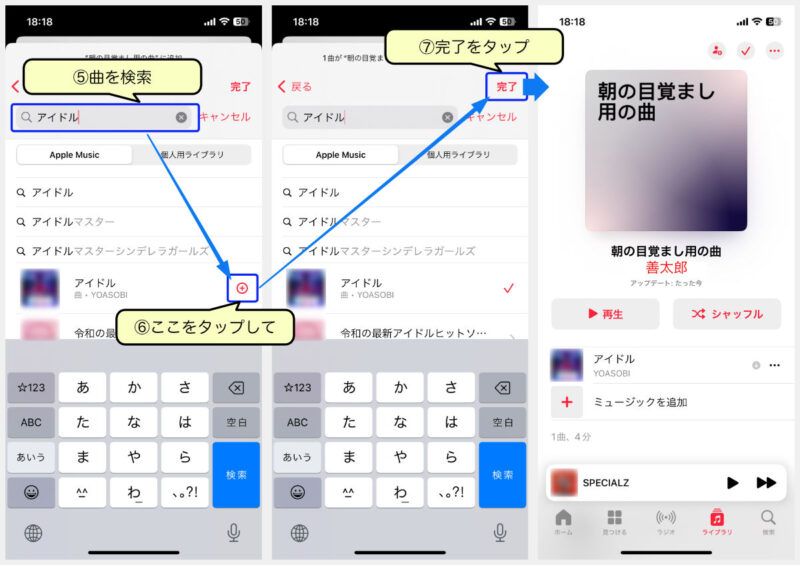
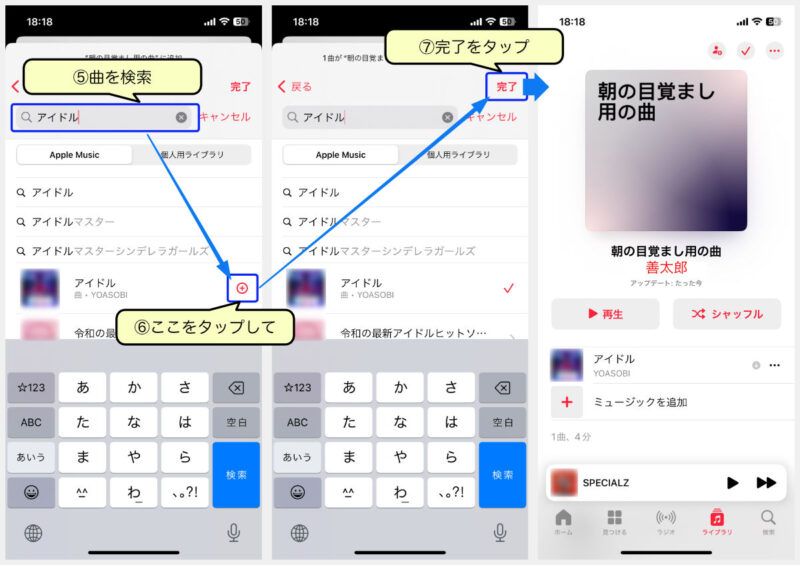
これで目覚まし用のプレイリストを作ることができました。
次はアレクサアプリを設定します。
ここではアラームや定型アクションでプレイリストを指定する方法に絞って説明するので、設定全体の流れは以下の記事も参考にしてみてください。


アラームでの設定方法
まずはアラームでプレイリストを設定する方法を。
先に記載した通りアレクサアプリのサウンド設定でプレイリストを選択できるようにするために、音声でアラームの設定をします。
「アレクサ、午前6時にプレイリスト朝の目覚まし用の曲でアラームを設定して」
とお願いすると、アレクサアプリに以下の通りアラームが登録されるので、指定したプレイリストが設定されているか確認。
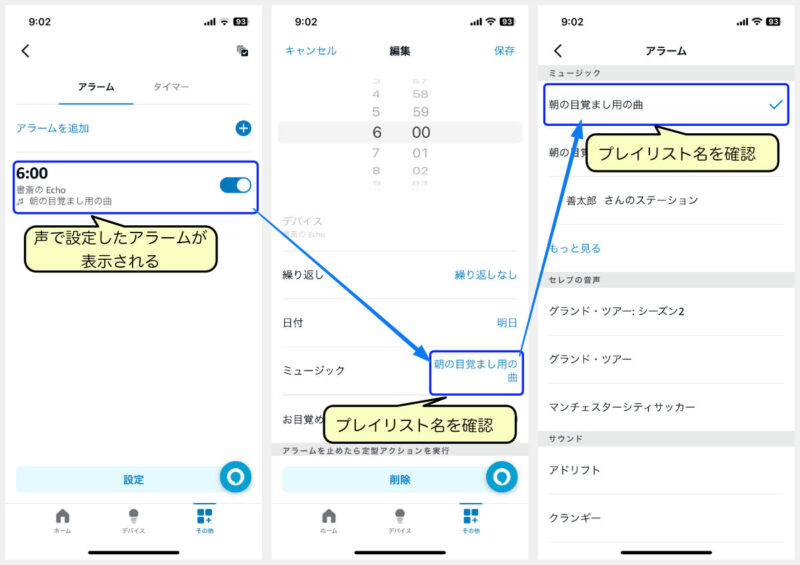
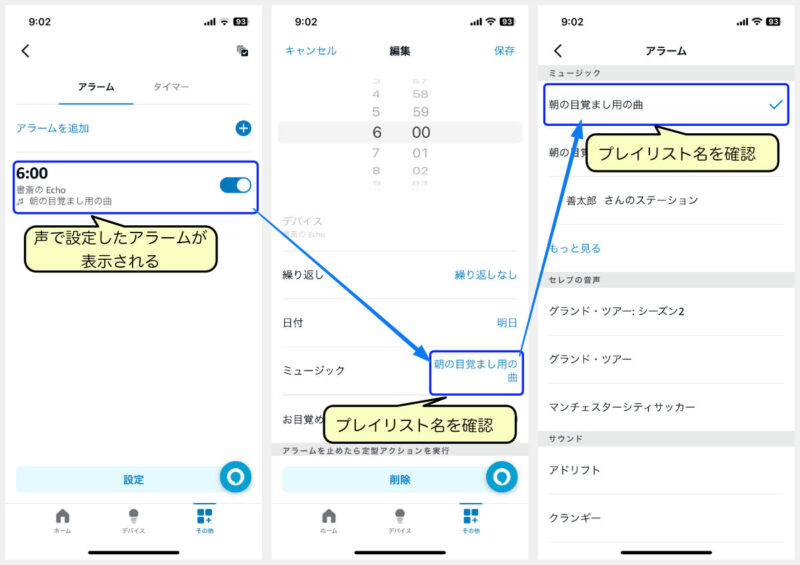
プレイリストが登録できたことを確認したらアラームの鳴る時刻を1分後にして、自分の流したい曲が本当に再生されるか試してみましょう。
定型アクションでの設定方法
定型アクションで設定する場合は音声でアレクサにお願いする必要はありません。
右端の画像のようにプレイリスト名を文字入力すればOKです。
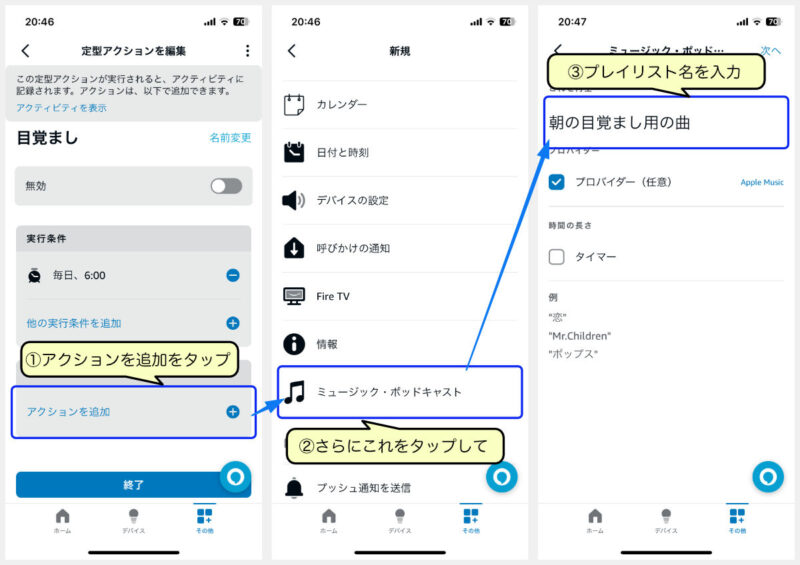
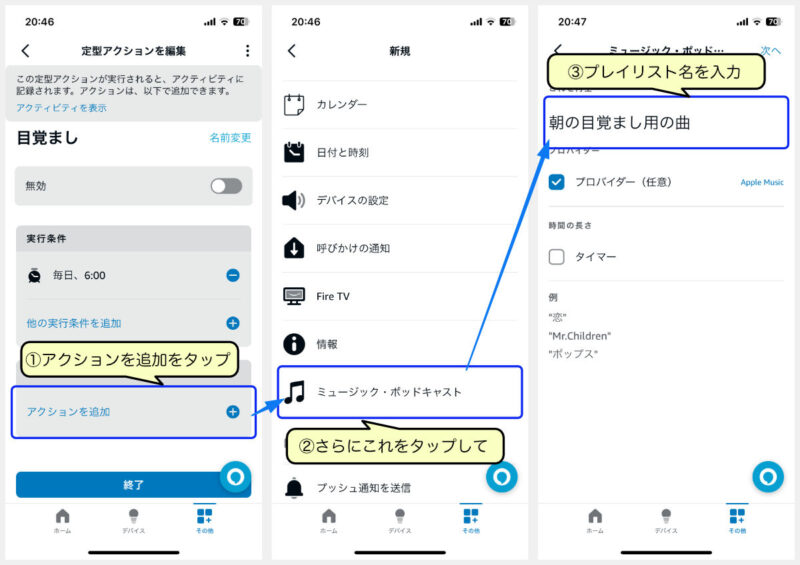
こちらも設定が終わったら自分の流したい曲が再生されるか試してみましょう。
Apple Music以外を使っている人も、プレイリストを指定すれば
ピンポイントで曲を指定できそうな気がします。
まとめ
プレイリストを作る必要がありますが、その一手間でアレクサのアラームと定型アクションで好きな曲を再生できます。
これまでピンポイントで好きな曲を再生する方法がわからなくてアレクサのアラームや定型アクションで音楽を再生するのを諦めていた人はぜひ試してみてください。
アレクサを使えば好きな音楽をかけながら照明もつけるといったこともできるので、朝の目覚めもより質の高いものになりますよ。





コメント